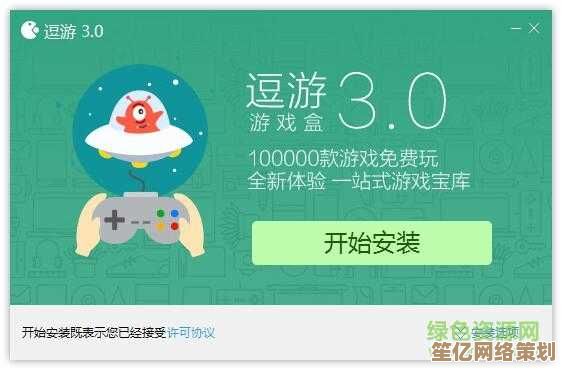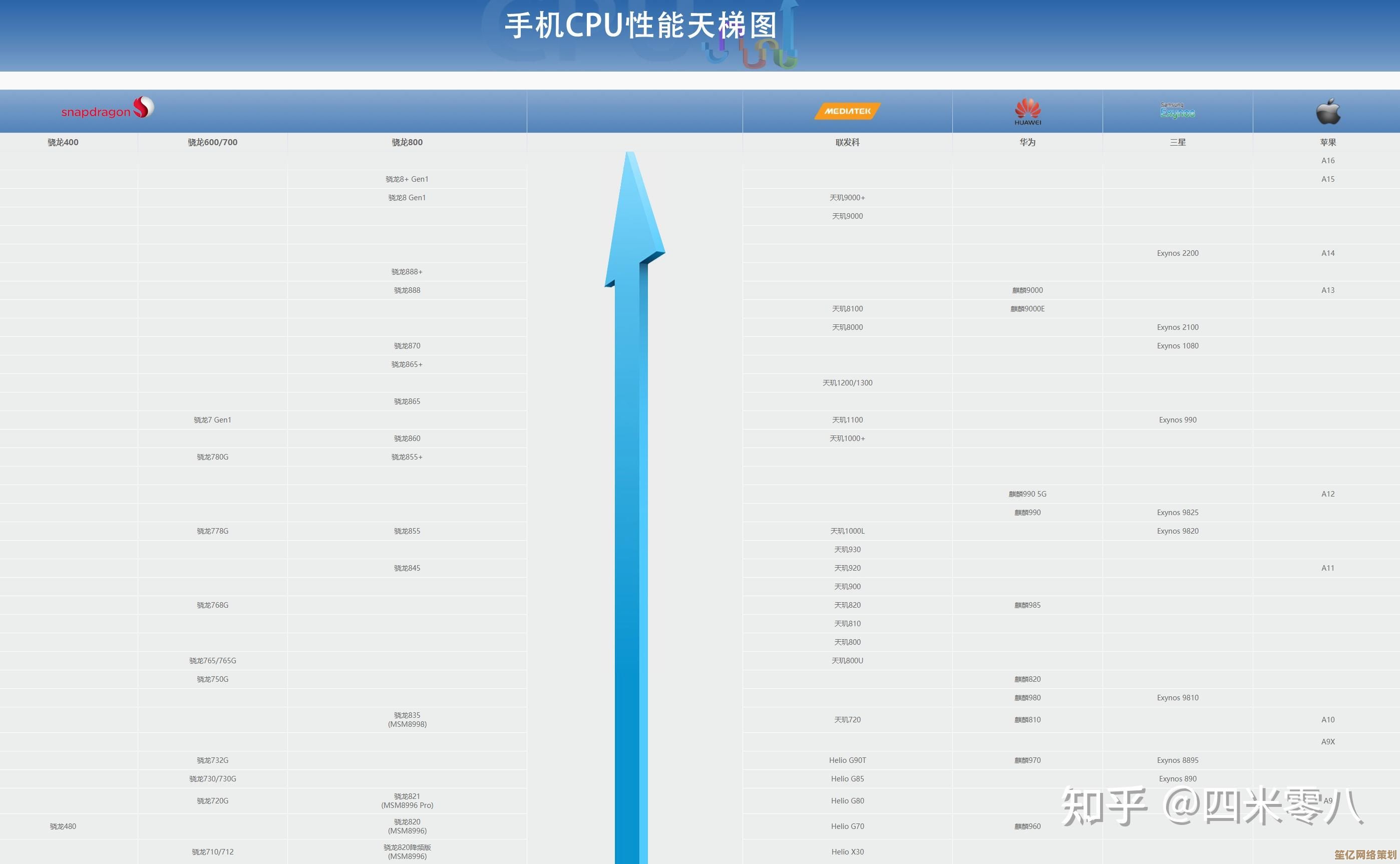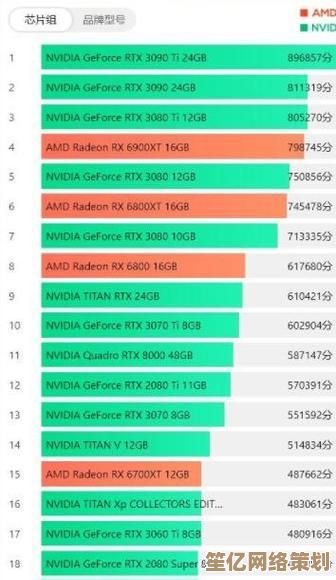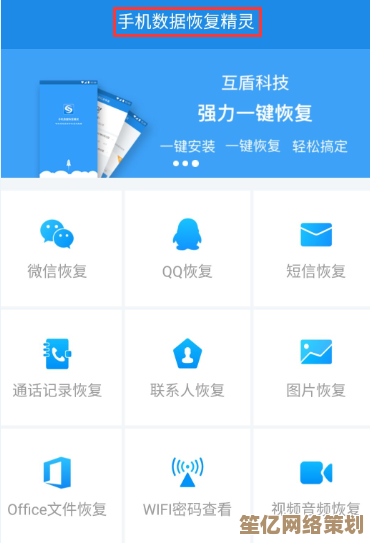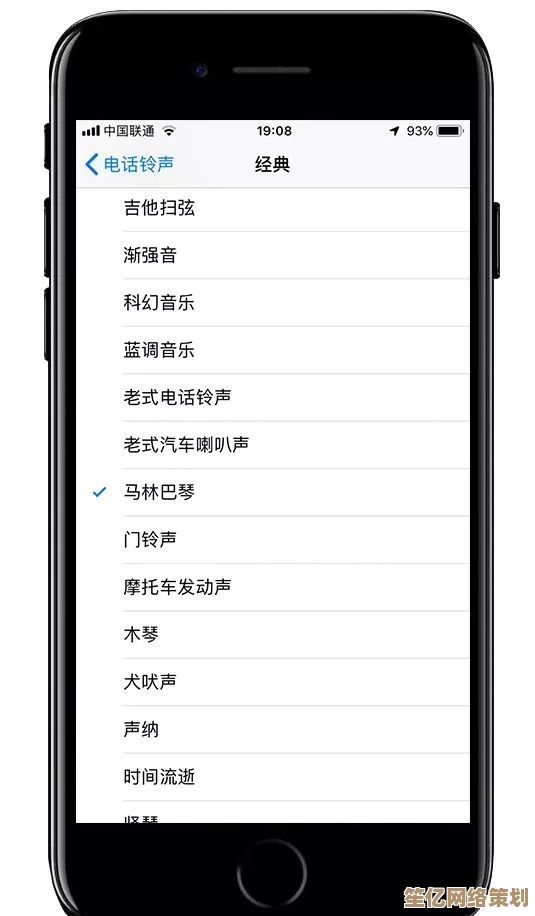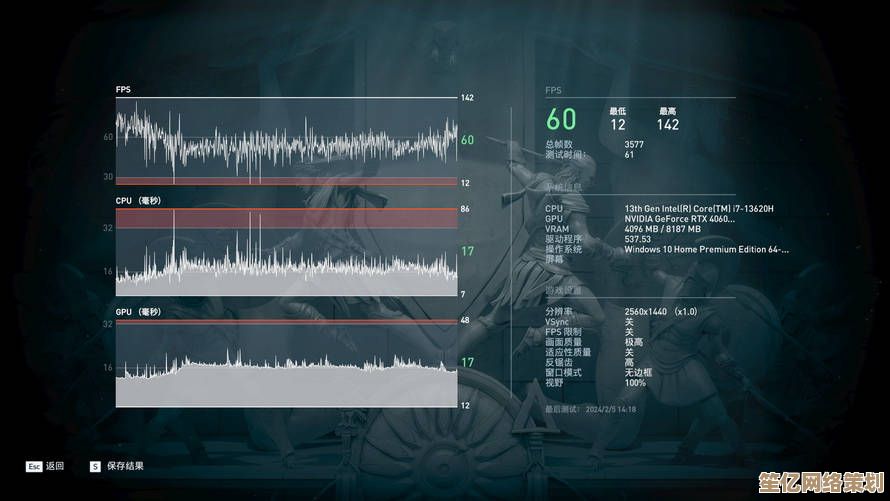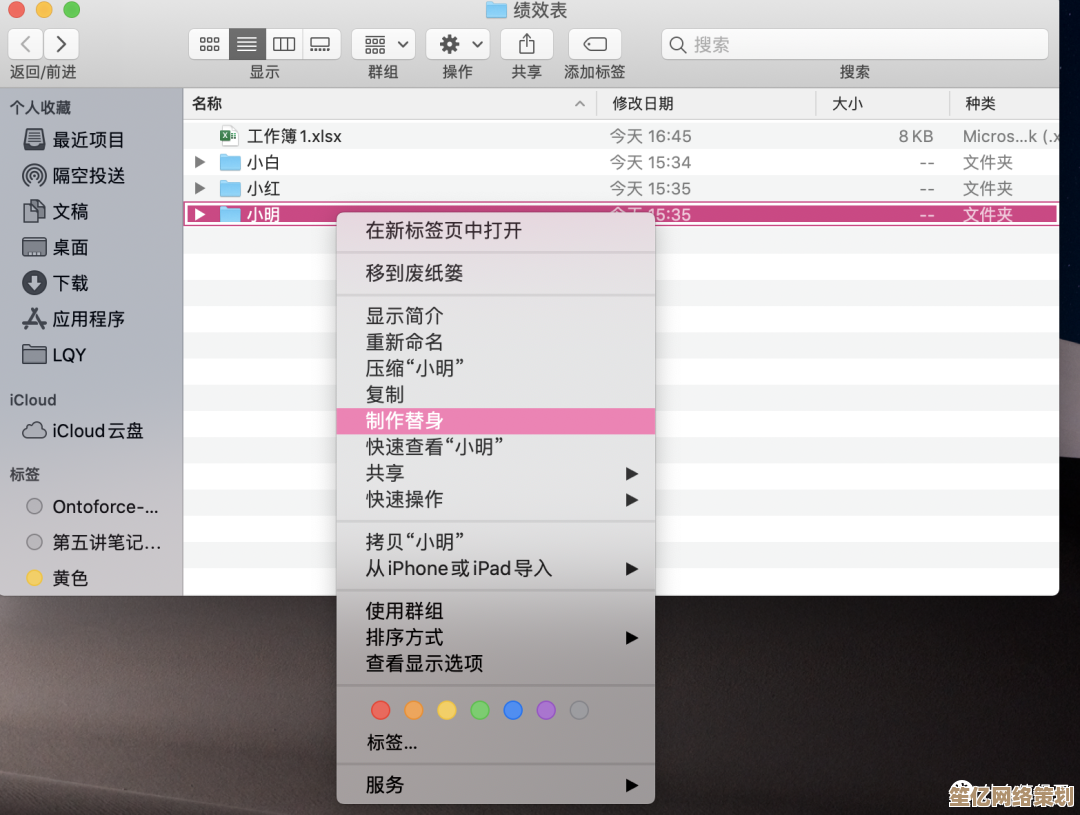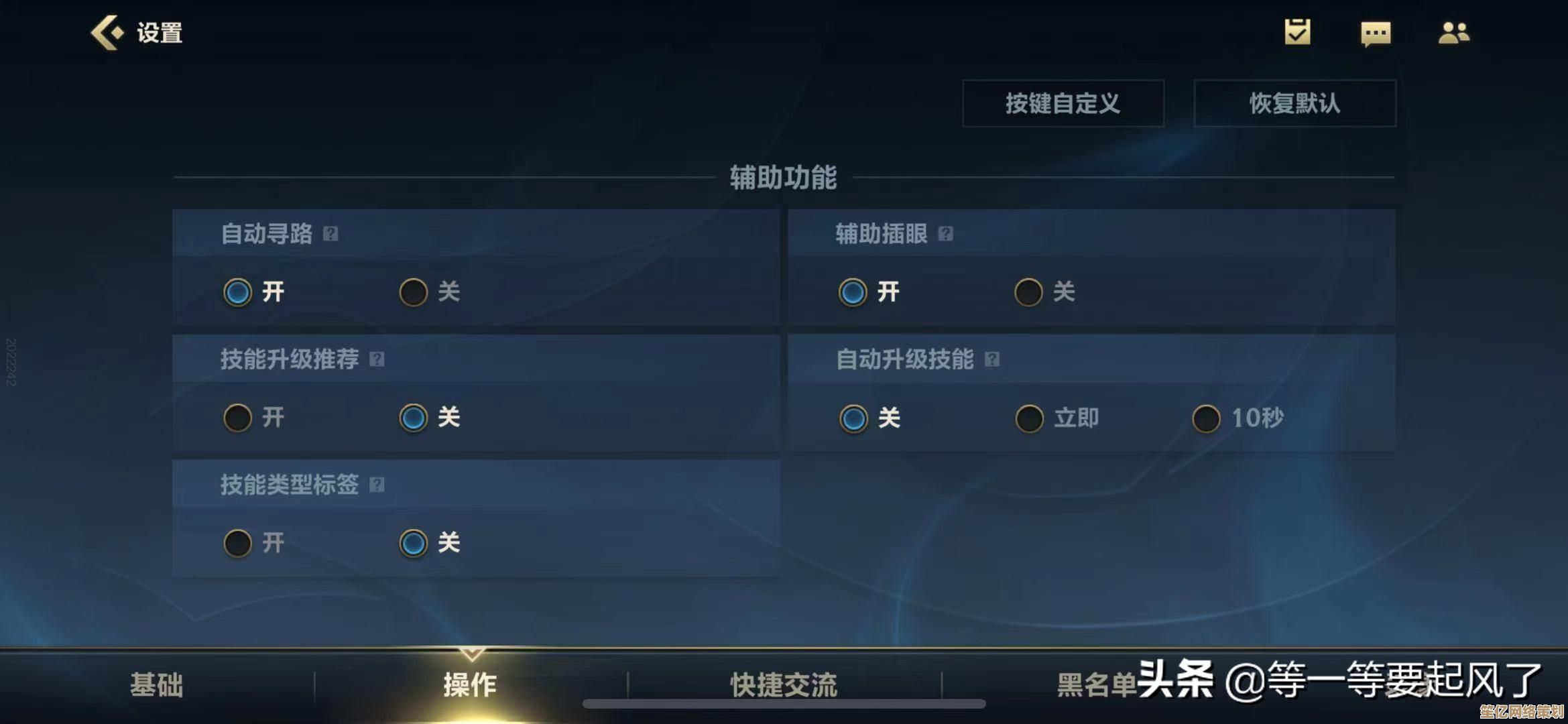电脑开机蓝屏故障的全面诊断与实用解决方案指南
- 问答
- 2025-10-03 14:18:19
- 1
电脑开机蓝屏?别慌,老司机带你一步步拆解问题!
妈的,又蓝屏了。
你盯着屏幕上那抹刺眼的蓝色,还有那一串似懂非懂的英文代码,心里是不是咯噔一下?数据没保存?工作要延误?游戏进度没了?别急,这事儿我经历过太多次了——从大学时那台老掉牙的联想笔记本,到后来自己攒的台式机,蓝屏简直是我数字生活中的“老熟人”,今天咱们不搞那些复制粘贴的模板教程,就聊聊我这些年和蓝屏“斗智斗勇”的真实心得。
先冷静!蓝屏其实是电脑在“求救”
很多人一蓝屏就重装系统,但你知道吗?80%的蓝屏根本不用走到那一步,蓝屏本质是Windows的自我保护机制——系统发现再运行下去会出大事,干脆自杀给你看,所以第一反应别砸键盘(我砸过,后悔了),先记住屏幕上的错误代码(比如经典的SYSTEM_THREAD_EXCEPTION_NOT_HANDLED),如果瞬间重启没看清,去事件查看器→Windows日志→系统里找蓝屏时间点的“错误”记录。
个人案例:去年我电脑频繁蓝屏,代码总是指向内存管理,我一开始以为是系统bug,重装两次后依旧崩溃,后来发现是两条内存条品牌不同,时序设置冲突——这问题检测软件都没查出来,全靠手动拔插替换试出来的。
从简单到复杂:排查五步走
Step 1:最近手贱过什么?
90%的蓝屏有“作案时间点”,比如刚装了某软件、更新了驱动、换了硬件?我有个朋友装了个冷门剪辑插件,每次导出视频必蓝屏,卸载立马痊愈,逆向操作往往最快解决问题。
Step 2:散热问题比你想的更常见
尤其是老旧笔记本!我有次夏天玩游戏连续蓝屏,拆开发现风扇被灰絮堵成了毛毯…清灰换硅脂后温度直降20℃,用手摸摸出风口——如果烫手,先解决散热再谈其他。
Step 3:内存条才是戏精本体
内存接触不良、兼容性问题、超频失败,都是蓝屏大户,断电后拔下内存条,用橡皮擦擦金手指(别用手摸!),再插紧试试,如果是多条内存,尝试单条轮流启动测试。
Step 4:驱动冲突是隐藏BOSS
显卡驱动尤其容易搞事,我有次更新N卡驱动后频繁蓝屏,滚回旧版本就好了,推荐用DDU工具在安全模式下彻底卸载驱动,再装官方稳定版(未必是最新版!)。
Step 5:硬盘快挂的前兆
突然频繁蓝屏且伴随文件损坏,可能是硬盘寿终正寝,用CrystalDiskInfo查健康度,如果出现“警告”或“严重”,赶紧备份数据换硬盘吧——我因此救回了客户的财务数据,差点被送锦旗(笑)。
那些玄学操作真有用吗?
- 扣主板电池放电重置BIOS:有用!特别是超频后不稳定或设置错乱时。
- 重装系统大法:立竿见影,但属于核武器——别忘了C盘数据全没!我建议先用系统还原点回溯。
- 敲打电脑机身:别笑,我真靠轻拍修好过一台因显卡接触不良蓝屏的电脑…(但仅限老旧设备!)
终极思路:学会和故障共存
电脑毕竟是人造物,永远有莫名其妙的问题,我的工作机至今偶尔还会因为某个Adobe软件冲突蓝屏一次——但既然找不到根源,我就选择每月备份重要数据,然后忽略它,有些问题不值得耗尽精力,比起追求100%稳定,不如学会止损。
最后说句大实话:蓝屏背后可能是几十种原因,网上攻略未必适用你,但耐心拆解的过程,本身就是和机器对话的过程,下次再见到蓝屏,不妨对它说:“哥们,又哪儿不爽了?咱们聊聊。”
(完)
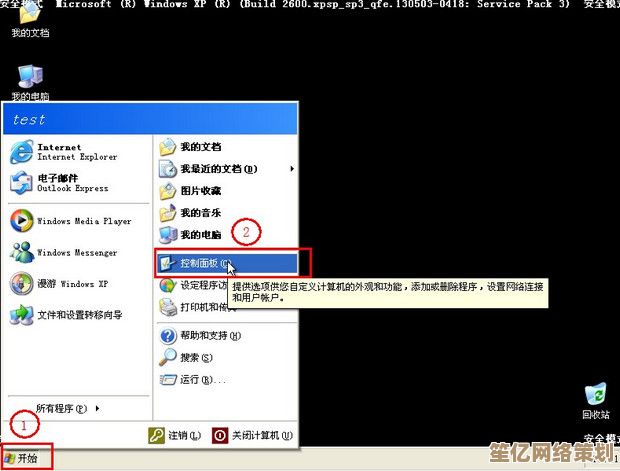
本文由帖慧艳于2025-10-03发表在笙亿网络策划,如有疑问,请联系我们。
本文链接:http://waw.haoid.cn/wenda/18027.html